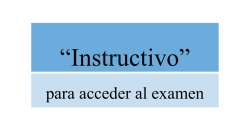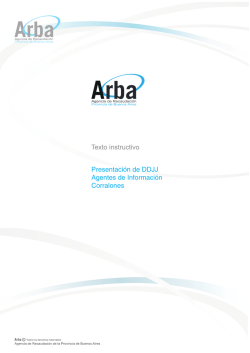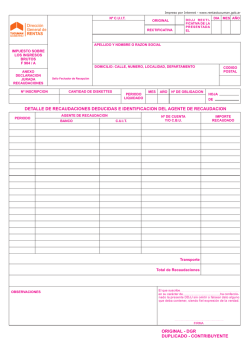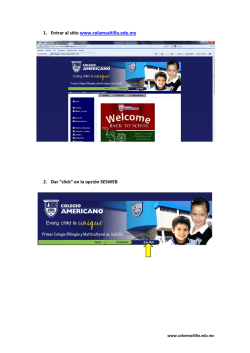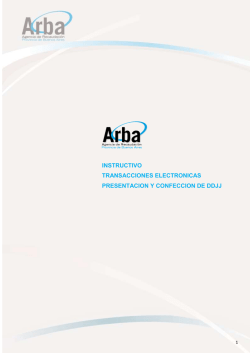Instructivo Aplicativo IBMensual
Instructivo Aplicativo AIEB Entidades Bancarias Una vez cargado al contribuyente en el SIAP deberá ingresar en el aplicativo de Entidades Bancarias haciendo click en Cuando haya ingresado a la aplicación deberá apretar el botón , y completar los Datos de la Entidad Bancaria y del Firmante, posteriormente ingresar en “Confección de DDJJ”. En Confección de DDJJ deberá seleccionar en . Ingresar el año a la que pertenece la declaración jurada, su período y si es Original o Rectificativa. Una vez que haya cargado todos los datos deberá clickear en Luego deberá hacer doble click en los ítems dentro de Declaración Jurada seleccionada para empezar a completar los datos de la declaración. Seguidamente podrá visualizar la siguiente pantalla, en la cual podrá realizar la carga de la declaración jurada de forma manual o importando un archivo. A continuación se explicarán ambos procedimientos. 1- Detalle de Depósitos Registrados en Cuentas Comunes: a) Carga manual: Para ello deberá clickear en solicitados. Luego tildar , y cargar todos los datos Para modificar Para salir Agregar otra cuenta Eliminar la ddjj seleccionada Importar (se explicará en el punto b) del presente) b) Importando un archivo cargado Para ello deberá clickear en el ícono La siguiente pantalla lista el formato del archivo requerido. Los conceptos que están en rojo son obligatorios. Tipo de dato: Determina si los caracteres ingresados deben ser numéricos o texto. Long.: Determina la longitud permitida del campo. Desde: Determina la posición en donde empieza el campo a completar. Botón para imprimir la Tabla de Códigos Botón para imprimir Estructura de Importación Salir Seleccionar archivo de origen para la importación: Una vez generado el archivo con extensión .txt podrá cargar el archivo. Habiendo cargado de manera correcta se podrá visualizar la siguiente pantalla, en donde deberá dirigirse a importar para proseguir con la misma o clickear en alguna de las siguientes opciones: Botón para agregar otra Declaración Jurada Botón para eliminar una Declaración Jurada Botón para copiar los datos ingresados en una DDJJ a otra. 2- Luego proseguir de la misma forma con Detalle de Depósitos Cuentas de Exportadores: a) Carga manual: Para ello deberá clickear en , solicitados. y cargar todos los datos Luego tildar Para modificar Para salir Agregar otra cuenta Eliminar la ddjj seleccionada Importar (se explicará en el punto b) del presente) b) Importando un archivo cargado Para ello deberá clickear en el ícono . La siguiente pantalla lista el formato del archivo requerido. Los conceptos que están en rojo son obligatorios. Tipo de dato: Determina si los caracteres ingresados deben ser numéricos o texto. Long.: Determina la longitud permitida del campo. Desde: Determina la posición en donde empieza el campo a completar. Botón para imprimir la Tabla de Códigos Botón para imprimir Estructura de Importación Salir Seleccionar archivo de origen para la importación: Una vez generado el archivo con extensión .txt podrá cargar el archivo. Habiendo cargado de manera correcta se podrá visualizar la siguiente pantalla, en donde deberá dirigirse a importar para proseguir con la misma o clickear en alguna de las siguientes opciones: Botón para agregar otra Declaración Jurada Botón para eliminar una Declaración Jurada Botón para copiar los datos ingresados en una DDJJ a otra. 3- Generación de DDJJ: Deberá hacer doble click en “Generación de DDJJ” que figura en la pantalla siguiente, y luego podrá visualizar: Generar Declaración Jurada: Haciendo click en el mismo, podrá guardar el archivo de la Declaración Jurada para luego ser enviada por la página Web de ARBA. Una vez guardada la declaración, le saldrá un cartel que le informará que la misma fue generada con éxito. Salir: Una vez generada la declaración, deberá salir a través de esta opción. 4- Para presentar la DDJJ deberá ingresar a la WEB de ARBA, entrar en Agentes, Agentes de Información, Entidades Bancarias y luego en Transferencias DDJJ. El sistema solicitará la carga de la CUIT y su correspondiente CIT (Clave de Identificación Tributaria). Este par de datos es el mismo que utiliza actualmente para las presentaciones de sus Declaraciones Juradas y demás trámites del Impuesto Sobre los Ingresos Brutos. En caso de no poseer una CIT deberá gestionarla mediante esta misma web ingresando a http://orion.arba.gov.ar/Registracion/contribuyentes.do o dirigiéndose al Centro de Servicio Local de Arba que corresponda a su domicilio. En caso de no estar inscripto en el Impuesto Sobre los Ingresos brutos deberá iniciar su trámite de alta. Una vez que haya iniciado sesión deberá clickear en Examinar y seleccionar el archivo generado por el aplicativo y guardado en su PC. Podrá clickear en imprimir, si desea realizar imprimir el comprobante. Rectificativa 1- Una vez seleccionado el agente en la plataforma SIAP y abierto el aplicativo de Entidades Bancarias, deberá dirigirse a Declaraciones Juradas en la pantalla que visualizará a continuación. 2- Deberá generar una nueva Declaración Jurada, haciendo click en , elegir año, período, en Tipo seleccionar “Rectificativa” y en Rectificativa ingresar el número de la misma. Luego presionar en . 3- Luego deberá continuar con el proceso de completado de datos como se explicó anteriormente En caso de necesitar asistencia para el cumplimiento de la presentación de su declaración jurada, podrá dirigirse a [email protected]
© Copyright 2026